Piztu é uma personalização específica do software Zettlr, na qual foram introduzidas modificações no seu código. Zettlr é um editor de arquivos Markdown de uso geral, um projeto desenvolvido e programado pelo alemão Hendrik Erz, distribuído sob a licença GPL-3.0.
Quero expressar a minha gratidão a Hendrik pelo seu trabalho excecional, sem o qual não seria possível desenvolver o Piztu. Por isso, o mérito do Piztu recai em grande parte sobre ele. Podes obter mais informações sobre o projeto Zettlr em:
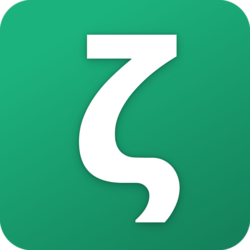
É de salientar que Piztu é uma adaptação do programa Zettlr, concebida especialmente para ser uma ferramenta útil para os professores. Como será explicado mais adiante, pode ser facilmente personalizada para se adaptar a outros grupos e atividades profissionais.
É importante ter em conta que, se instalares uma atualização do Zettlr, perderás todas as funcionalidades específicas do Piztu.
E para que é que o Piztu nos pode servir na nossa atividade docente? Aqui estão algumas das suas possibilidades:
- Um editor de texto
- Um sistema para organizar a informação dos alunos e da disciplina
- Gestão de incidentes e notas de aula
- Diário da disciplina por sessões
- Criação automatizada de relatórios de tutoria
- Criação de acompanhamento das unidades didáticas
- Edição do livro de atas do departamento
- Relatório final do ano letivo
- Um editor com IA para criar material didático, exercícios, exames
- Um tradutor para múltiplos idiomas
- Acompanhamento do plano de estudos
- Edição em Markdown e LaTeX
A. GNU/ Linux Debian e distribuições derivadas
Para que as utilidades funcionem no Debian, o sistema deve ter instalados Python3, pip e python3-venv. Você pode instalar esses programas usando o terminal ou um gerenciador de pacotes como Synaptic.
Primeiro, verifique se Python e pip já estão instalados:
Bash
python3 --version
pip3 --version
Se não estiverem instalados ou se as versões não forem adequadas, prossiga com a instalação das seguintes ferramentas, incluindo a versão de desenvolvimento do Qt, necessária para o projeto.
Bash
sudo apt update
sudo apt install python3 python3-pip python3-venv
sudo apt install qt6-base-dev libqt6core6 libqt6gui6 libqt6widgets6 libqt6dbus6
Após instalar os pacotes, é recomendável reiniciar o seu computador para que as alterações sejam aplicadas corretamente.
Quando reabrir o terminal, pode ser que o comando python não funcione diretamente, mas sim o comando python3. Para evitar ter que digitar python3 sempre, você pode criar um alias. Isso fará com que seu sistema entenda python como um sinônimo de python3.
Bash
nano ~/.bashrc
e adicionamos
alias python='python3'
(para salvar Ctrl+o e para sair Ctrl+x)Para que esse alias se mantenha toda vez que abrir o terminal, você terá que adicioná-lo ao seu arquivo de configuração de shell (.bashrc ou .zshrc, por exemplo).
B. MS Windows
Instalação do Python
Para que as utilidades de Piztu funcionem corretamente, você deve instalar os seguintes programas no seu computador, caso ainda não os tenha. Não se preocupe se não os conhece, são ferramentas necessárias para que Piztu execute seus scripts.
- Python Para baixar o Python, basta acessar a página oficial. Atualmente, a última versão estável é a 3.13.5, mas podem haver versões mais recentes disponíveis. https://www.python.org/downloads/Atenção: Durante a instalação, é muito importante marcar a caixa “Add python.exe to PATH”. Esta opção permite que o sistema encontre e use o Python automaticamente. Caso contrário, as utilidades de Piztu não funcionarão corretamente.
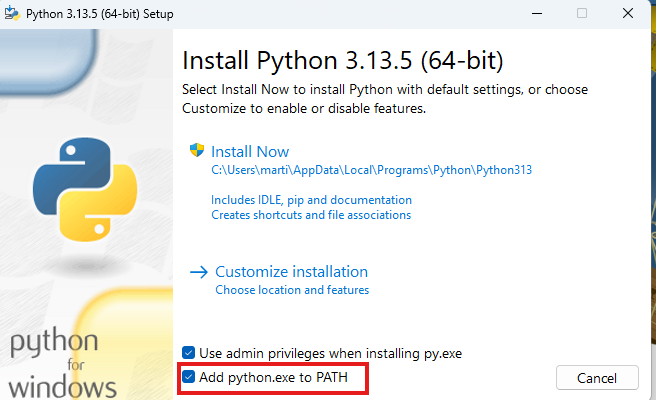
Se clicarmos em Customize installation, obtemos a seguinte tela:
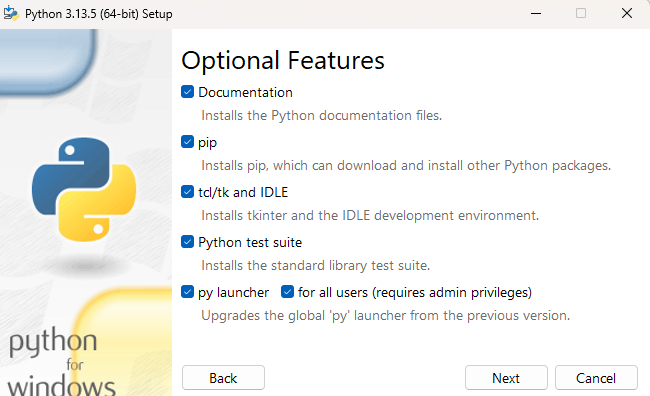
Após instalar o programa, você deve reiniciar o computador. Em seguida, verifique a versão do Python instalada para confirmar que a instalação foi realizada corretamente.
python --version
Python 3.13.5
pip --version
pip 25.1.1 from C:\Program Files\Python313\Lib\site-packages\pip (python 3.13)2. Pacotes Redistribuíveis Visual C++
E por último, também teremos que instalar uma pequena utilidade para o Windows
https://www.microsoft.com/es-es/download/details.aspx?id=40784
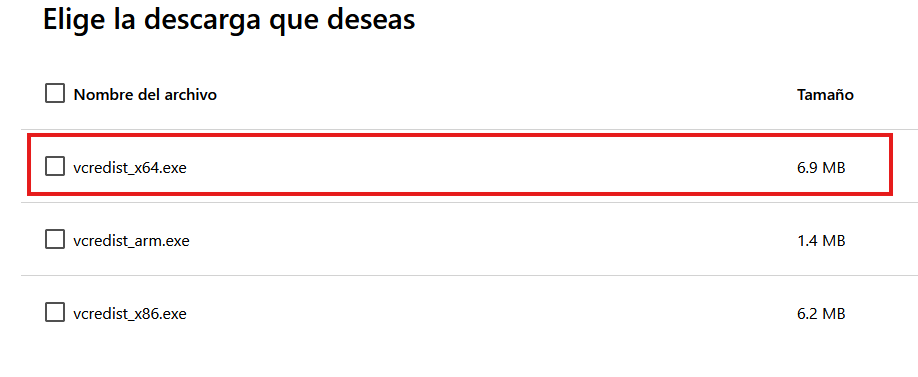
Download do programa Piztu
Baixe o Piztu a partir do seguinte endereço:
Para a instalação, basta seguir os passos e clicar continuamente em “Seguinte” até finalizar. No caso da instalação no sistema operacional Windows, provavelmente perguntará se o usuário deseja que as redes públicas e privadas acessem o aplicativo api_multiproceso, ao que deve responder afirmativamente.
Começar a editar: Compatibilidade com Obsidian e LibreOffice
Após baixar e instalar o programa, você já pode começar a editar notas, relacioná-las entre si e adicionar imagens, hiperlinks, etc.
Esta inter-relação entre notas permite a metodologia Zettelkasten, que é uma excelente forma de manter a informação organizada e poder recuperá-la facilmente. Se buscar o termo “Zettelkasten” no YouTube, encontrará muitos vídeos explicativos.
Outra das características do Zettlr é que ele edita em Markdown. Isso garante que você terá sempre seus dados disponíveis, já que são arquivos de texto simples com extensão .md que você pode abrir com qualquer editor (como o Bloco de Notas, Gedit, Kate ou TextEdit). Ao não guardar a informação em um banco de dados, você nunca perderá o acesso às suas notas. Esta é uma grande vantagem para quem busca ferramentas gratuitas e simples.
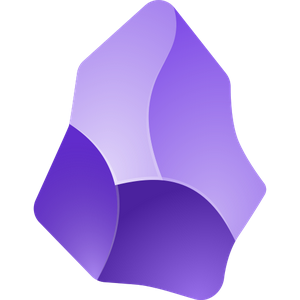
Como o Zettlr gera arquivos de texto simples, ele é compatível com Obsidian e com LibreOffice, que suporta Markdown a partir da versão 25.08.
Como o Zettlr não possui uma versão para dispositivos móveis no momento, você pode usar Obsidian para consultar ou editar suas notas. No entanto, é importante saber que na versão do Obsidian você não terá acesso às ferramentas do Piztu, pois estas estão programadas especificamente para o Zettlr, que é um software de código aberto, ao contrário do Obsidian.
Criar o espaço de trabalho (workspace)
Na unidade que preferir, crie uma nova pasta com o explorador de arquivos do Windows. Nesta pasta serão armazenadas todas as suas notas, os dados dos alunos, etc. Após criar a pasta, volte para o Zettlr e clique em “Fechar espaço de trabalho” que você tenha ativo e em seguida clique em “Abrir espaço de trabalho…”.
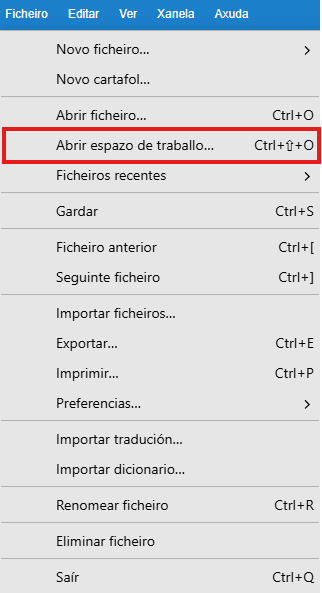
Após abrir o programa, a coluna da esquerda estará vazia e na da direita você verá o script “00._Registro_e_download”. Este script permitirá que você se registre na sala virtual do Piztu e baixe as utilidades do programa. No próximo passo, explicaremos como fazê-lo.
Podemos pensar no Piztu como um trator. Por um lado, temos a máquina ou cabeça do trator, que é o que você acabou de baixar e instalar. Por outro lado, temos os scripts com as utilidades, que seriam como os implementos (o carro, o arado, a cisterna). Nosso objetivo é fornecer essas ferramentas ao Piztu para que ele seja útil para nós.
Vídeo do processo de instalação no Windows
Agora, clique em 00. Registro e download.
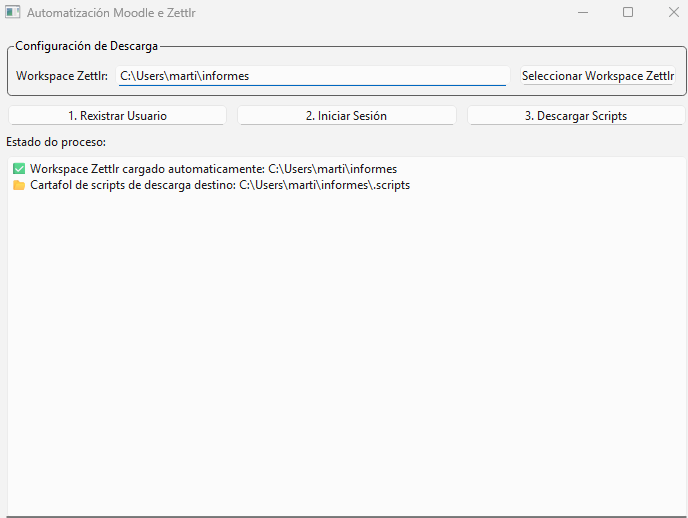
Em algumas distribuições como Debian 13 ou distribuições com servidor gráfico Wayland, não instala automaticamente as bibliotecas necessárias e, consequentemente, não abre a janela anterior. Em resumo, não funciona.
- Selecionar o espaço de trabalho (workspace) do Zettlr
Clique em “Selecionar workspace Zettlr” para escolher a pasta onde você guardará todas as suas informações. Você pode colocá-lo na unidade que preferir, inclusive em um dispositivo USB.
2. Registrar o usuário
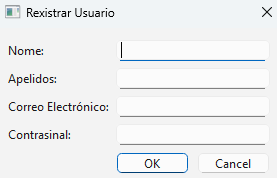
Os dados que você insere no formulário são enviados para a aula virtual do seguinte domínio:
Seu endereço de e-mail será o usuário para acessar a aula virtual. Com o e-mail (que, repito, será o seu nome de usuário) e a senha, você também poderá entrar na aula virtual de forma tradicional.
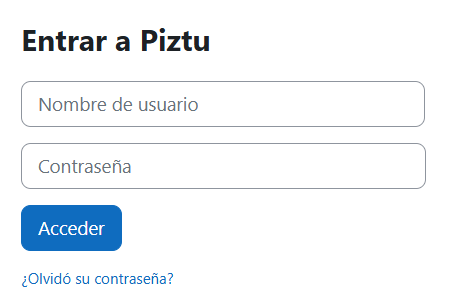
Depois de se registrar na plataforma, após preencher o formulário e sem esquecer suas credenciais, clique na guia “Iniciar sessão” e prossiga com o login. Você tem a opção de uma caixa de verificação para lembrar a senha, o que pode ser conveniente se você não está usando um dispositivo compartilhado.
3. Baixar os scripts
Depois de se registrar, clique em “Baixar scripts”. O programa baixará da aula virtual um arquivo compactado e o descompactará automaticamente na subpasta .scripts do seu espaço de trabalho. Você verá que um conjunto de scripts aparecerá imediatamente na coluna da direita.
Ao baixar os scripts, você verá que o computador inicia um ciclo de atualizações de bibliotecas, necessárias para o funcionamento das diversas utilidades. No entanto, você deve permitir que o equipamento trabalhe no seu ritmo, pois é um processo que pode ser mais ou menos longo, dependendo da conexão de rede e das características do próprio computador. De qualquer forma, você deve esperar que o processo termine até que os botões dos scripts estejam funcionando.
Personalizar Zettlr – Piztu
Zettlr permite sua configuração, possibilitando a alteração do idioma, salvamento automático, fundo escuro, etc.
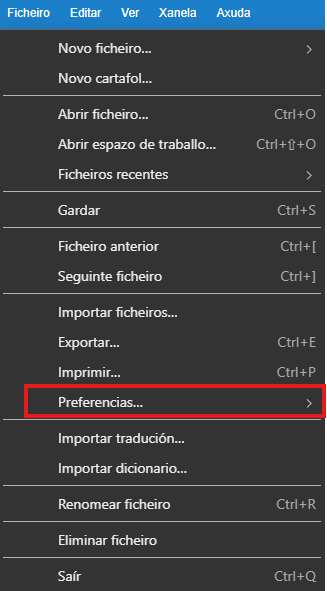
Para a alteração do idioma e salvamento automático
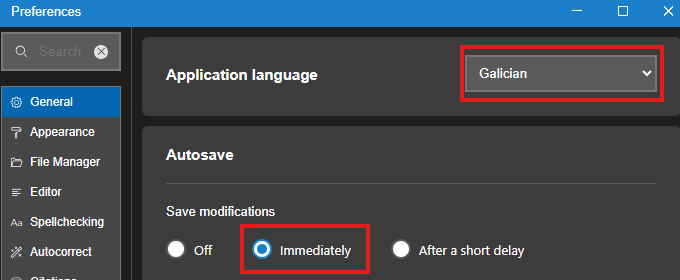
Para ativar o fundo escuro:
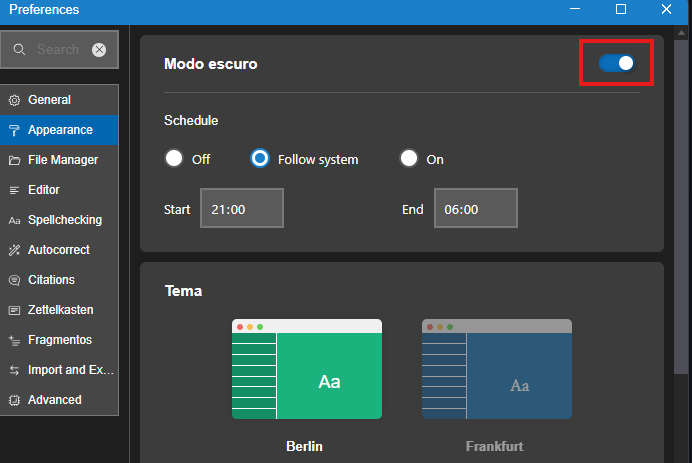
Personalizar as utilidades
Piztu propõe uma série de scripts que são úteis para o ensino, mas o programa pode ser perfeitamente adaptado para outros usos, como para estudantes, gestão de pacientes por um profissional de saúde, e muito mais. No entanto, os scripts propostos por padrão são muito específicos para o ensino e controle de sala de aula.
Qualquer usuário pode remover os scripts propostos, modificá-los ou adicionar os seus próprios. Hoje em dia, com a ajuda da inteligência artificial, criar scripts está ao alcance de qualquer pessoa. Você pode usar os scripts propostos como exemplo e modificá-los até obter a funcionalidade desejada, com a ajuda de ferramentas como Grok, Gemini, Claude, etc. Certamente, cada vez será mais fácil alcançar os resultados esperados.
Todos os scripts propostos são programados em Python e usam uma interface gráfica com pySide6. Lembre-se de que todos os scripts são armazenados no subdiretório .scripts do espaço de trabalho escolhido. Se não quiser que um script apareça na coluna da direita, basta abrir esse diretório com o explorador de arquivos do seu sistema operacional e excluí-lo. Ele desaparecerá automaticamente da coluna. Se desejar traduzir o nome das utilidades, basta renomear os diretórios dos scripts.
Se você deseja criar novos scripts, só terá que criar um novo diretório dentro do diretório .scripts do seu espaço de trabalho. Dentro desse novo diretório, você terá que adicionar três arquivos:
- O arquivo do código Python, com extensão
.py. - O arquivo
requirements.txt, onde você define as bibliotecas do Python necessárias para o script. - O arquivo
metadata.yaml, onde, além dos seus dados e uma breve descrição, você deve adicionar oentry_point, que informa ao Zettlr o nome do arquivo que deve executar.
Por exemplo, se o script se chama temporaliza.py, o entry_point será configurado da seguinte forma:
YAML
entry_point: temporaliza.py
Em qualquer caso, continuarei adaptando e melhorando os scripts, adicionando novas funcionalidades ao Zettlr.
Piztu Docentes emprega a inteligência artificial em muitos dos seus processos. Para isso, é preciso ter vários serviços contratados. Piztu funciona como uma ponte que conecta dois programas ou sistemas, facilitando a sua comunicação.
Para compreendê-lo melhor, pode imaginar que está em um restaurante. Desde Piztu, você pede algumas porções ao garçom, que seria a API. Esse garçom vai à cozinha, o motor de inteligência artificial, e retorna à sua mesa com os deliciosos pratos prontos para comer.
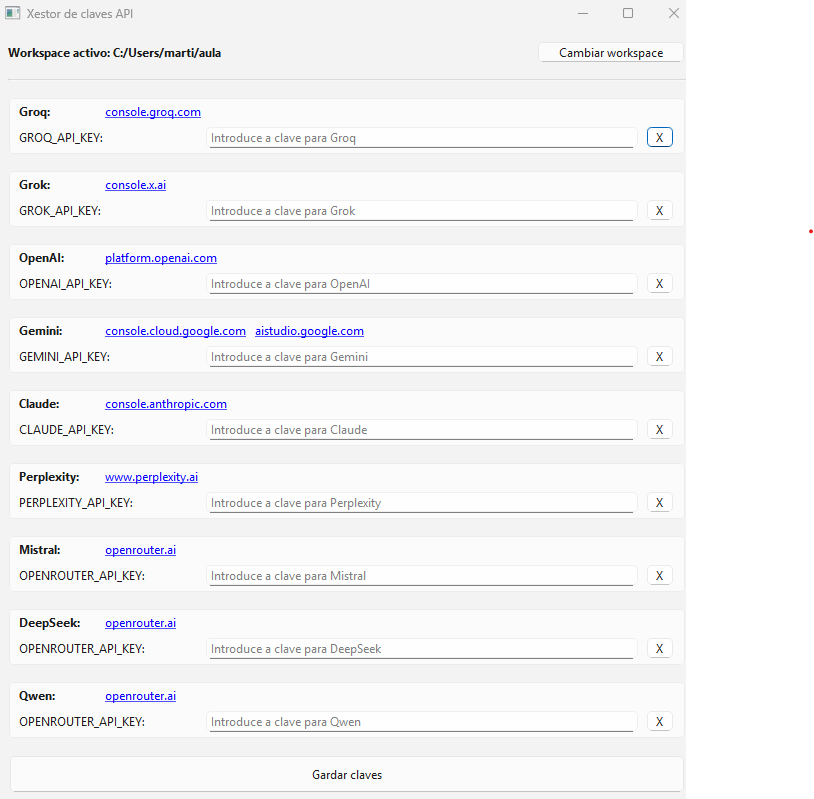
Alguns dos serviços são gratuitos, outros pagos. É evidente que a qualidade dos resultados varia (nem todas as cozinhas dos restaurantes oferecem a mesma qualidade em seus pratos). Cabe ao usuário decidir quais contratar em função do uso que deseja fazer.
Ao clicar no botão 02.- Gestor api-key ia, você terá acesso aos links para contratar vários serviços. Para começar, eu recomendaria contratar os de Groq (gratuito e muito rápido, com limites teóricos), o de Gemini e o de DeepSeek (gratuito até um certo limite).
O procedimento consiste em clicar nos hiperlinks de cor azul que aparecem na tela e criar a sua API Key. Uma vez gerada, copie-a na célula correspondente. A API Key será armazenada no arquivo .env do seu espaço de trabalho ativo.
Você deve ter em mente que está lidando com dados muito sensíveis, por isso é fundamental guardá-los em uma unidade segura.
Vamos ver dois exemplos para a criação das api-key:
https://wordpress.piztu.org/2025/08/26/groq_api_key/
https://wordpress.piztu.org/2025/08/26/paso-5b-grok_api_key/
Para obter uma api_key de grok iremos à página https://console.gorq.com

- Clique no botão “Login with Google” se desejar registrar-se usando suas credenciais do Google.
- Em seguida, clique no botão “Create API Key”.
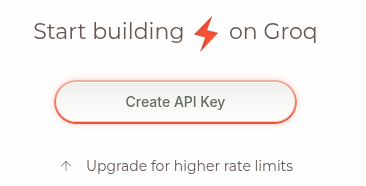
3. A página gerará uma chave para acessar a API de Grok. Copie essa chave para a área de transferência clicando no botão à direita.

4. Cole a chave no gerenciador de api-key de IA, que aparece ao clicar no botão “Gerenciador API-Key IA”.

5. Para que o programa guarde a chave, clique no botão “Salvar chaves”.

Este serviço do Grok é de boa qualidade, no entanto, é pago. Dependendo da qualidade que se busca, pode ser interessante utilizar este serviço. Portanto, você não é obrigado a contratar este serviço. A primeira vez que usar este serviço, será necessário inserir os dados do cartão de crédito.
1. Ir para a página https://console.x.ai/
2. Na coluna da esquerda, escolhemos a segunda opção: API Keys
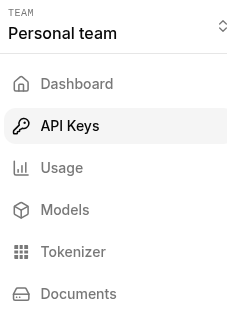
3. Clique no botão Create API key
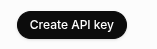
4. Adicione um nome para lembrar que uso você dará a esta chave
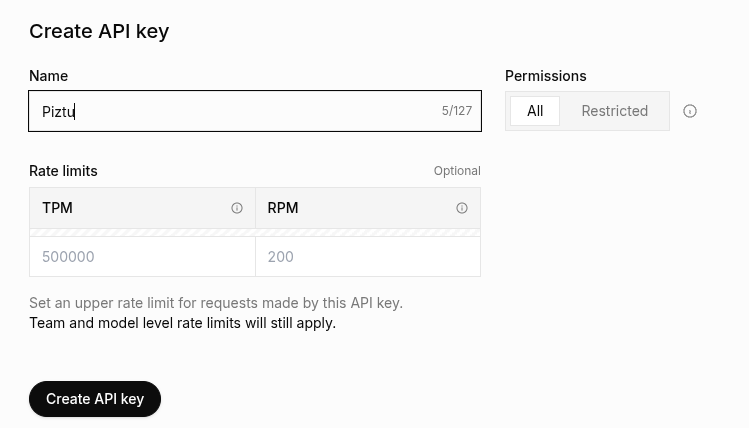
5. E após clicar em Create API Key, o sistema fornece a chave que iremos inserir no gerenciador de api-key ia (pressionar o botão 02. Gerenciador api-key ia)
Horário
É comum que nos entreguem o horário em um arquivo PDF, tal como geram programas como Peñalara ou FET. Para trabalhar com ele, devemos converter esse PDF em uma tabela. Você pode fazer isso manualmente ou usando um programa OCR, como o Mistral, que é muito útil para esta tarefa:
O resultado final será um arquivo de texto (extensão .txt) com um formato similar ao seguinte, onde aparecerão apenas as horas de ensino direto, sem incluir guardas, atendimento aos pais, chefia de departamento, atendimento às TIC, etc.
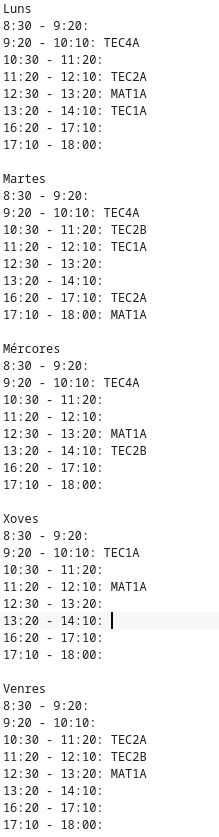
Com o objetivo de começar a praticar, você pode baixar o seguinte arquivo do horário. Seria conveniente guardá-lo dentro do espaço do trabalho ativo.
https://drive.google.com/file/d/13_Jq3WcdEC2KpPrqXoc2Ies8kJSxg872/view?usp=sharing
Há um elemento que não é fornecido por defeito: o relatório pré-definido de Xade. Trata-se de uma folha de cálculo em formato .ods ou .csv, que é necessária para matricular os alunos na sala de aula virtual do Moodle. Você deve solicitá-la à equipe diretiva ou, caso não seja possível, criá-la manualmente.
Caso lhe forneçam o ficheiro, ele terá uma estrutura semelhante à seguinte, e serve para matricular os alunos na sala de aula virtual do Moodle:

Você pode baixar o seguinte ficheiro com dados fictícios para realizar as primeiras práticas:
https://drive.google.com/file/d/1hnJARBtkfVajIB0NzpCI-f4UoHR4PzcY/view?usp=drive_link
Importar alunos e criação de cursos
Agora que já temos os primeiros dados necessários —a relação dos alunos e o ficheiro com nossas sessões de ensino—, a mágica começa!
Pressione o botão 02. Importar alunos.
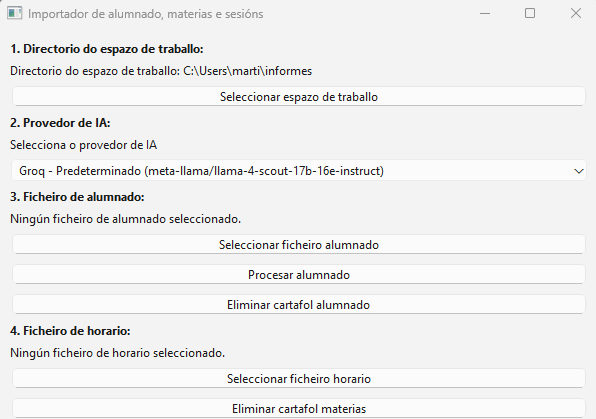
Importar alunos e criação de cursos
Geralmente, no ponto 1 você não precisa fazer nada. O script deve capturar automaticamente o espaço de trabalho, ou seja, a pasta onde deseja guardar a informação. Caso haja algum erro, a aplicação disponibiliza um botão para selecioná-lo manualmente.
No ponto 2, você seleciona o modelo de linguagem (LLM) da sua preferência. Por padrão, aparece Groq, um LLM muito rápido. No entanto, em algumas ocasiões, pode não funcionar corretamente e o script não gerar as pastas dos cursos de forma adequada. Se isso acontecer, você deve tentar outro LLM: Gemini, ChatGPT, etc.
Uma dúvida que pode surgir é se o script envia os dados dos alunos para a inteligência artificial. A resposta é negativa. De fato, você pode verificar isso por si mesmo subindo o script a uma inteligência artificial e perguntando quais dados são enviados a ela, analisando o código.
No ponto 3, você seleciona o ficheiro dos alunos, ou seja, o ficheiro .ods ou .csv que foi fornecido pela equipe diretiva ou que você criou manualmente. Uma vez selecionado, o programa cria os grupos, uma pasta para cada aluno ou aluna e uma nota com seus dados básicos (lembre-se que o ficheiro que ofereço e os dados que aparecem neste manual são fictícios). Se expandir a árvore de dados, o resultado será algo semelhante ao seguinte:
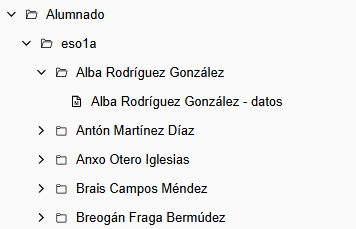
E a nota de dados de cada aluno visualiza-se assim:
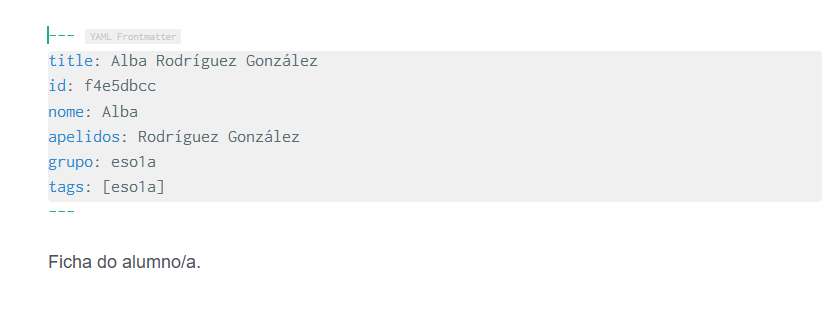
Cada docente pode adicionar a essa nota a informação que achar pertinente. Além disso, podem ser criadas mais notas manualmente para manter a informação bem organizada.
No ponto 4, ao selecionar o ficheiro horario.txt (ver passo 6), você obterá uma lista das matérias que aparecem no seu horário. À direita de cada matéria, haverá um botão com o texto “Processar matéria”.
Ao clicar nesse botão, uma nova pasta será criada para cada matéria. Dentro desta, haverá uma subpasta por cada mês do ano letivo. Dentro de cada pasta mensal, o programa criará um ficheiro para cada sessão de aula, de acordo com o calendário oficial de ensino da Galícia para o ano letivo 2025-2026 e o horário que você selecionou.
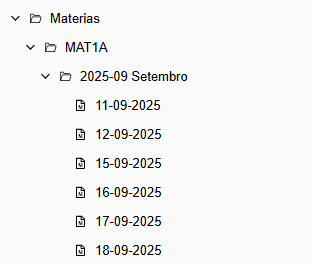
E ao abrir uma sessão em específico, visualizamos o seguinte:
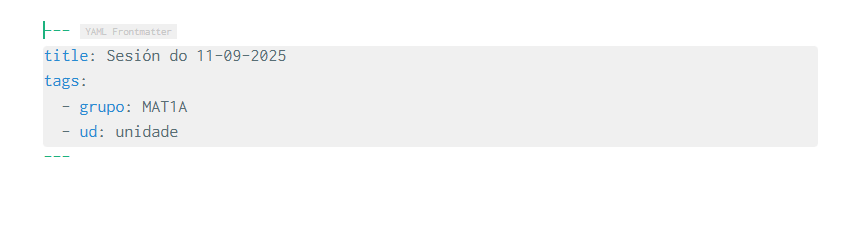
Essas notas servirão como diário de aula. No cabeçalho, onde aparece “ud:”, você introduzirá a unidade didática que trabalhou na sessão.
Mais adiante, veremos como filtrar a informação deste diário, tanto por data como por unidade didática.
Gerenciar arquivos
Embora o aplicativo Piztu já crie uma nota de dados para cada aluno, é conveniente ter um sistema para a criação de quantas notas desejarmos, como: notas por matéria, anotações de aula (faltas, deveres, comportamento, participação, o caderno, etc.).
Estou convencido de que o fato de anotar uma correção ou uma chamada de atenção faz com que estas tenham mais importância para o aluno, especialmente se ficam refletidas nos relatórios de tutoria. As correções orais têm muito menos peso.
Por exemplo, podemos criar um arquivo para as notas da disciplina de Tecnologia. Para isso, clique no botão 03. Gestor de arquivos.
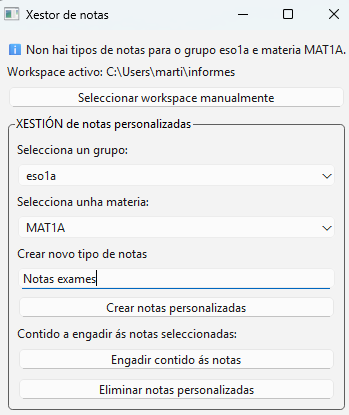
O script cria uma nota para cada um dos alunos do ENS1A e para a disciplina MAT1A.
Além disso, se desejar, pode adicionar um texto comum a todas as notas que selecionar. Por exemplo, pode introduzir o texto “Notas das provas de matemática”.
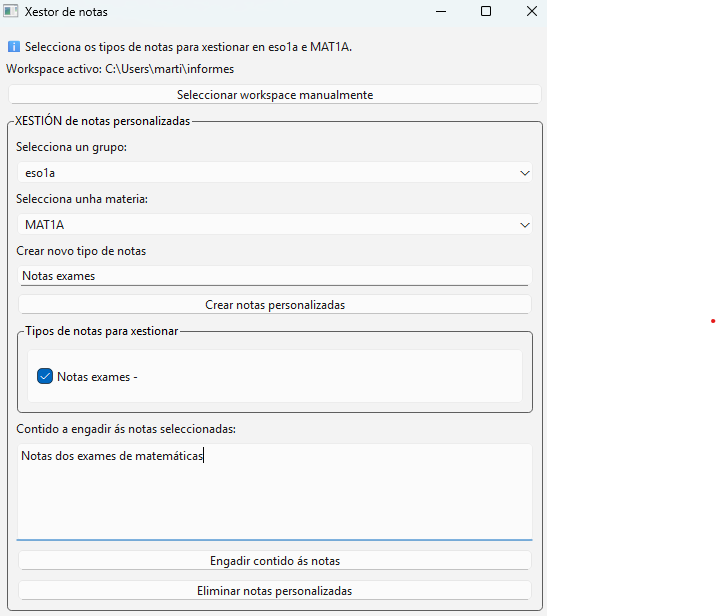
Na coluna da esquerda podemos verificar que foi criada uma nota para as provas de matemática.
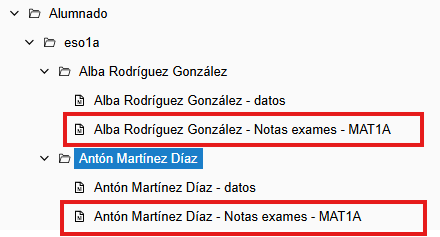
Se abrirmos as notas, será visualizado o seguinte:
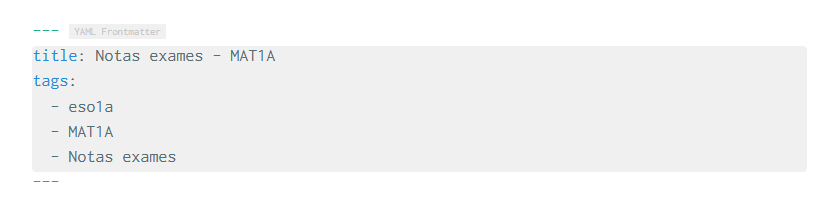
Você pode observar que na etiqueta “title” aparece o texto personalizado que você adicionou há pouco.
O script também permite que você apague as notas padrão. Claro, também pode apagá-las manualmente na árvore de arquivos.
Com o objetivo de aprender a introduzir notas numéricas nas notas personalizadas, foi criado um script que adiciona notas aleatórias aos alunos de um grupo e de uma matéria. Sua finalidade é unicamente didática.
Para acessar o simulador, clique no botão 05. Editor de avaliação. Uma vez aberta a interface, clique no botão “Gerar notas aleatórias”.
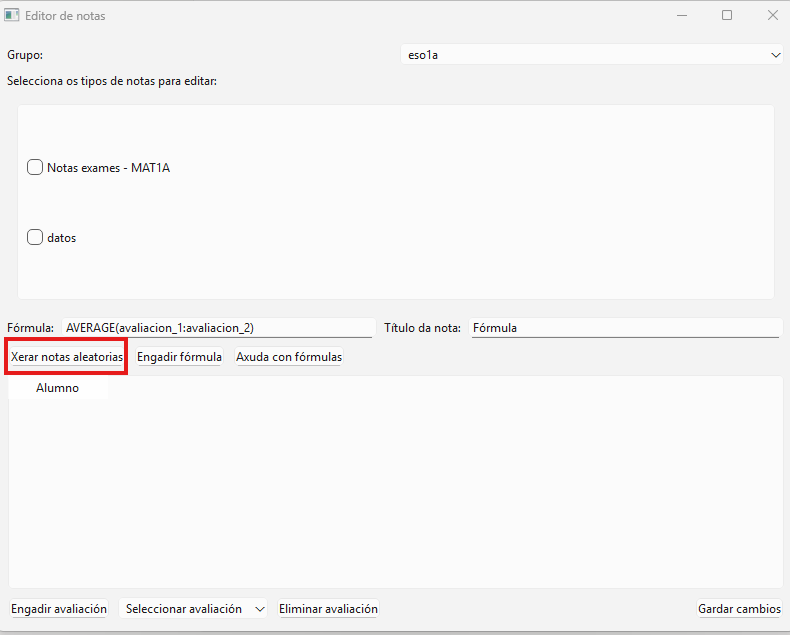
E aparece na parte posterior esta janela e fecha-se a do Editor de avaliação.
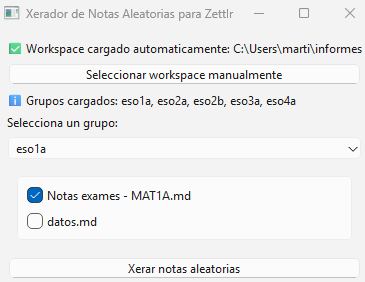
Selecione o grupo e, em seguida, o arquivo onde deseja introduzir notas numéricas aleatórias, que são necessárias para entender o próximo passo do manual.
Clique em “Gerar notas aleatórias” e você verá o resultado. Para um aluno fictício e para a matéria de Matemática do grupo 1A, você obterá um resultado semelhante ao seguinte:
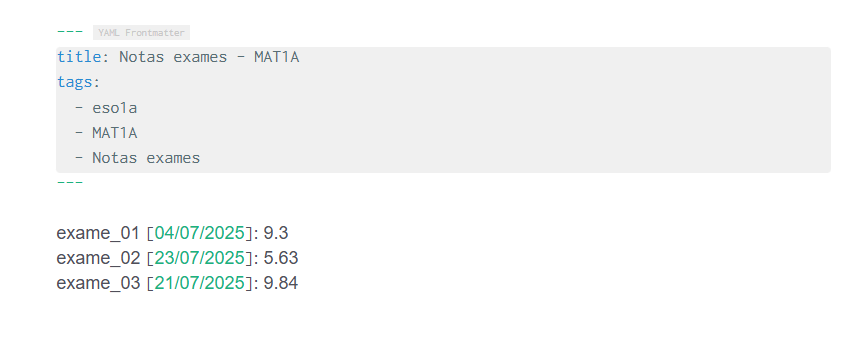
Podemos alterar o texto que identifica o teste ou adicionar outros.
O editor de avaliação funciona como uma planilha simples, projetada para realizar cálculos matemáticos como o cálculo de médias.
Para usá-lo, clique no botão 05. Editor avaliação. Em seguida, selecione o grupo e a nota com a qual deseja trabalhar.
Dessa forma, aparecerão automaticamente as notas que você inseriu no passo 10, conforme pode ver na imagem a seguir:
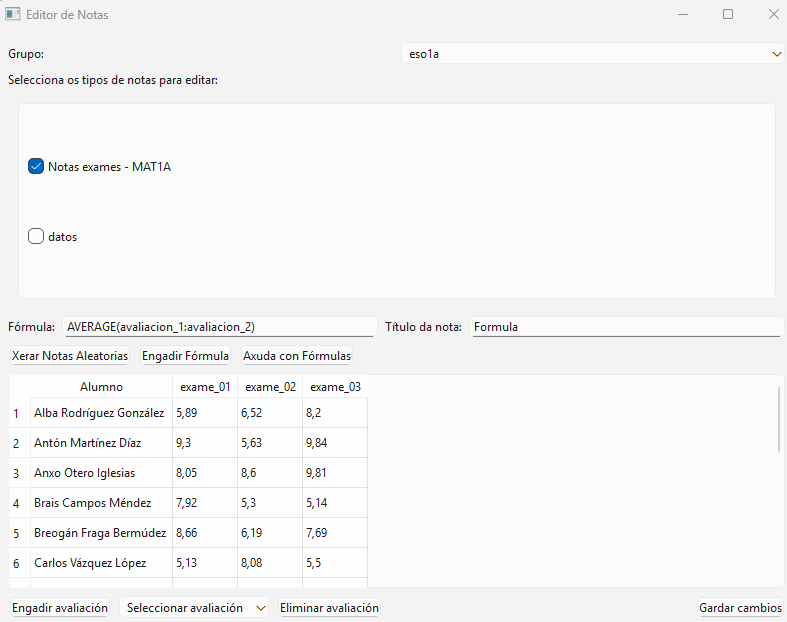
Você pode adicionar uma fórmula e nomeá-la como quiser. Por exemplo, para criar a média aritmética das notas dos três exames.
Clique no botão “Informe aluno” e a seguinte interface aparecerá:
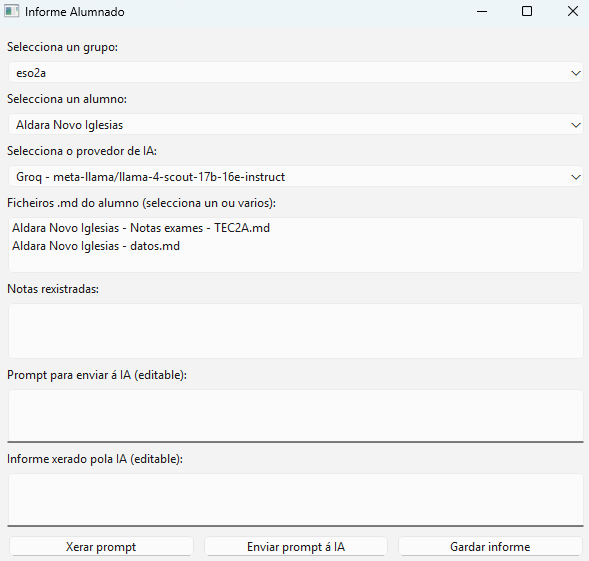
O primeiro passo é selecionar o grupo. Observe que o script já filtra o grupo específico de estudantes. Em seguida, escolha o provedor de IA.
Depois, selecione o arquivo com as notas dos exames. Neste exemplo, “Aldara Novo Iglesias – Notas exames – TEC2A.md”. As notas aparecerão no campo Notas registradas, como pode ser visto na imagem a seguir:
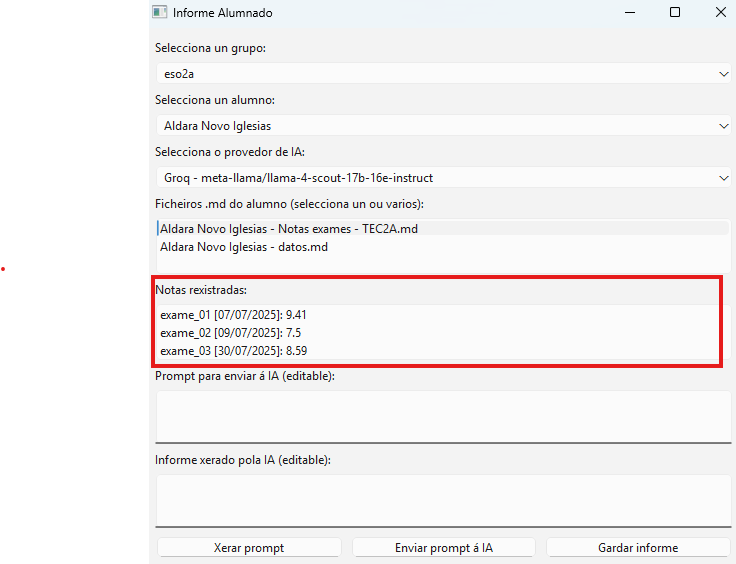
Clique no botão “Gerar prompt”. Este será o texto enviado à inteligência artificial que você escolheu.
Você verá que o nome e sobrenomes do aluno são substituídos pela cadeia de texto “NOME SOBRENOME1 SOBRENOME2” para evitar o envio de dados pessoais identificáveis. O prompt é personalizável, permitindo que cada professor o modifique de acordo com suas preferências.

No último passo, você recebe o relatório que o motor de inteligência artificial fornece. Neste exemplo fictício, para um aluno inventado, o resultado seria o seguinte:
O desempenho acadêmico de Aldara Novo Iglesias no grupo eso2a foi:
\- Exame 1: 9,41
\- Exame 2: 7,5
\- Exame 3: 8,59
Pontuação média: (9,41 + 7,5 + 8,59) / 3 = 8,50
Portanto, o desempenho acadêmico de Aldara Novo Iglesias no grupo eso2a foi de 8,50 sobre 10.Se houver variação no desempenho do estudante com base nas notas, você pode obter um relatório como o seguinte:
O desempenho acadêmico de Lara Paredes Seijas do grupo ESO2A mostra uma performance notável nos dois primeiros exames, com uma qualificação de 8.95 no exame_01 (20/07/2025) e 8.75 no exame_02 (29/07/2025). No entanto, no exame_03 (16/07/2025) ela obteve uma nota de 5.79, o que indica uma queda no desempenho neste último exame. A média das três qualificações é de aproximadamente 7.83, refletindo um bom nível geral, embora com margem para melhoria.
Você precisa criar uma pasta na coluna da esquerda para os planejamentos didáticos. Por exemplo, para a disciplina de Tecnologia e Digitalização, a estrutura pode ficar da seguinte forma:
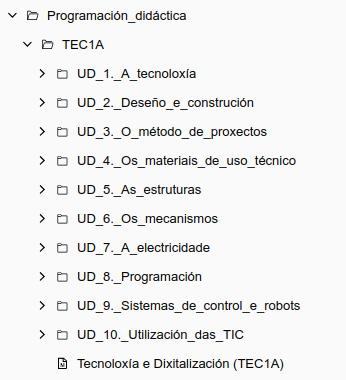
- Verá que foram criadas tantas subpastas quantas unidades didáticas existem no planejamento.
- Cria-se um arquivo geral para a disciplina, onde são incluídos o nome da disciplina, a introdução, os objetivos e uma lista das unidades didáticas.
Fase 1: Recolher as informações
Para concluir as informações das notas nas pastas, recomendo usar o NotebookLM (https://notebooklm.google.com/). Este processo é dividido em duas fases.
Primeiro, abra o NotebookLM e adicione o arquivo PDF do planejamento ou a URL pública do seu planejamento. Para obter a URL pública, siga estas etapas:
- Abra o aplicativo Proens e vá até a coluna da esquerda, onde encontrará “Acesso público”.
- Insira sua instituição de ensino, ensino, curso e disciplina.
- Clique no botão “Buscar planejamentos”.
- Clique na lupa para abrir o planejamento.
- Copie a URL que aparece na parte superior do navegador.
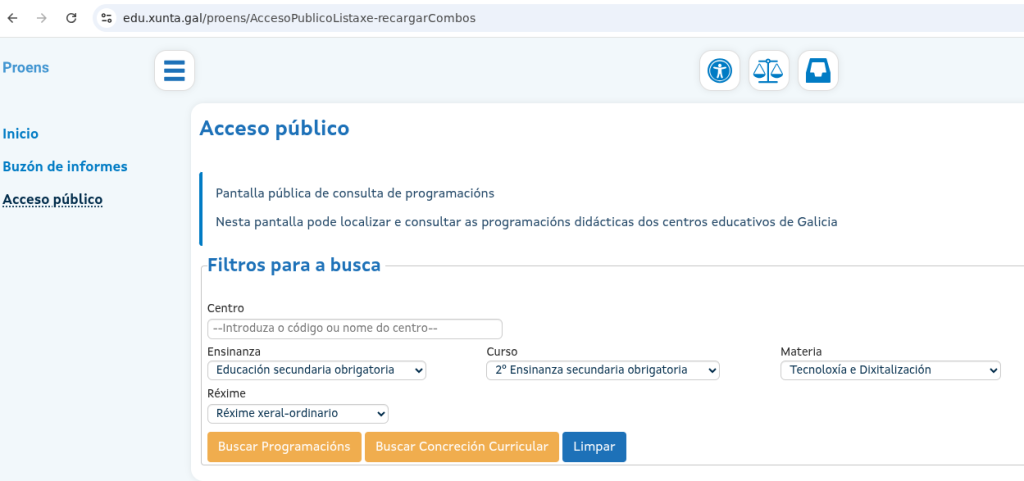
Em seguida, crie um caderno no NotebookLM e adicione como fontes a URL pública que você acabou de obter e/ou o PDF que baixou do Proens.
Também adicione ao NotebookLM o arquivo do horário e a URL (ou o PDF) do Diário Oficial da Galiza onde se define o calendário oficial do ensino.
Por exemplo, no prompt você pode colar o seguinte:
### Prompt melhorado
A partir das informações fornecidas (horário e calendário oficial):
***
### I. Relatório geral da disciplina
1. **Introdução**
2. **Objetivos da disciplina**
3. **Lista de unidades didáticas**
4. **Número de sessões:** Calcule o número total de sessões para a disciplina no ano letivo 2024-2025. Para isso, use o horário (3 sessões semanais) e o calendário oficial do ensino da Galiza para obter os dias letivos.
***
### II. Relatório para cada unidade didática
Para cada uma das unidades didáticas, gere as seguintes informações:
1. **Número de sessões programadas**
2. **Trimestre** em que será apresentado.
3. **Data de início prevista:** Calcule a data de início da unidade. Use o horário e o calendário oficial, levando em conta as sessões programadas de cada unidade e sua ordem de apresentação.
4. **Data de finalização prevista:** Calcule a data de finalização somando as sessões programadas à data de início. Use o horário e o calendário oficial.
5. **Descrição** da unidade didática.
6. **Competências específicas de aprendizagem (C.A):** Identifique as competências na tabela 3.2, coluna "Critérios de avaliação". Indique também os mínimos de realização para cada critério, se estiverem definidos.
7. **Conteúdos**
***
**IMPORTANTE:**
* Gere o relatório inteiramente em galego.
* A disciplina de tecnologia tem **3 sessões semanais**.
* As sessões programadas são as indicadas, sem aplicar coeficientes de redução ou aumento.
* Não indique o número de sessões nem faça cálculos adicionais para as datas.Ao final, o NotebookLM lhe dará um relatório que você poderá salvar como um arquivo de texto (.txt) na pasta que preferir.
Para fazer isso, use o botão “Copiar” para que o texto não inclua os números que fazem referência à fonte. Depois, cole as informações em um editor de texto simples (como Kate, Gedit ou o Bloco de notas) e salve o arquivo com a extensão .txt.
Em seguida, na coluna da direita da interface do Piztu em Zettlr, você encontrará o botão 04_Programação. Uma vez que o script esteja aberto, siga estas etapas:
- Escolha o motor de IA.
- Selecione o arquivo .txt que você acabou de criar.
- Clique em “Analisar documento”.
- Por fim, clique em “Criar estrutura de pastas e notas”.
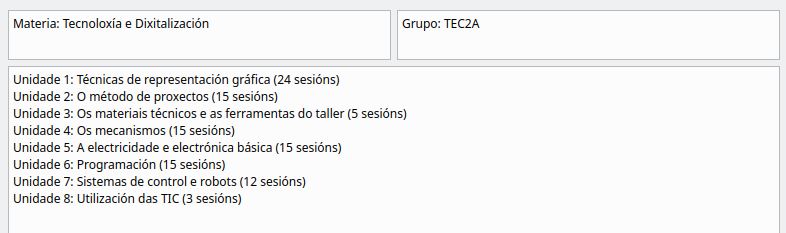
Dessa forma, o script cria automaticamente, dentro da pasta Programação_didática, uma subpasta para a disciplina e, dentro dela, uma pasta para cada unidade didática.
É importante saber que os resultados podem variar entre as diferentes inteligências artificiais, então você terá que avaliar qual delas é mais útil para você, em termos de custo-benefício.
Conclusão
Repita esse processo para as outras disciplinas que lecionar. Embora o processo possa ser um pouco trabalhoso no início, você certamente se beneficiará quando precisar gerar:
- Os relatórios de acompanhamento da disciplina por unidade didática.
- O livro de atas do departamento.
- O relatório final do planejamento, no mês de junho.
Para a programação, é muito útil ter um calendário de todo o curso onde estejam definidos os dias não letivos, segundo o calendário oficial de ensino da Comunidade Autónoma.
A partir do documento gerado na seção anterior, onde aparecem as unidades didáticas e as sessões programadas para cada uma delas:
- Unidade 1: Técnicas de representação gráfica (15 sessões)
- Unidade 2: O método de projetos (15 sessões)
- Unidade 3: Os materiais técnicos e as ferramentas da oficina (5 sessões)
- Unidade 4: Os mecanismos (15 sessões)
- Unidade 5: A eletricidade e eletrônica básica (15 sessões)
- Unidade 6: Programação (15 sessões)
- Unidade 7: Sistemas de controle e robôs (15 sessões)
- Unidade 8: Utilização das TIC (5 sessões)
Além disso, usando o arquivo com o horário, o programa oferece uma visão global do curso, na qual cada unidade didática aparece com uma cor diferente. O script pressupõe que as unidades são ministradas de forma sequencial e não se adapta a situações em que se trabalham duas unidades em paralelo.
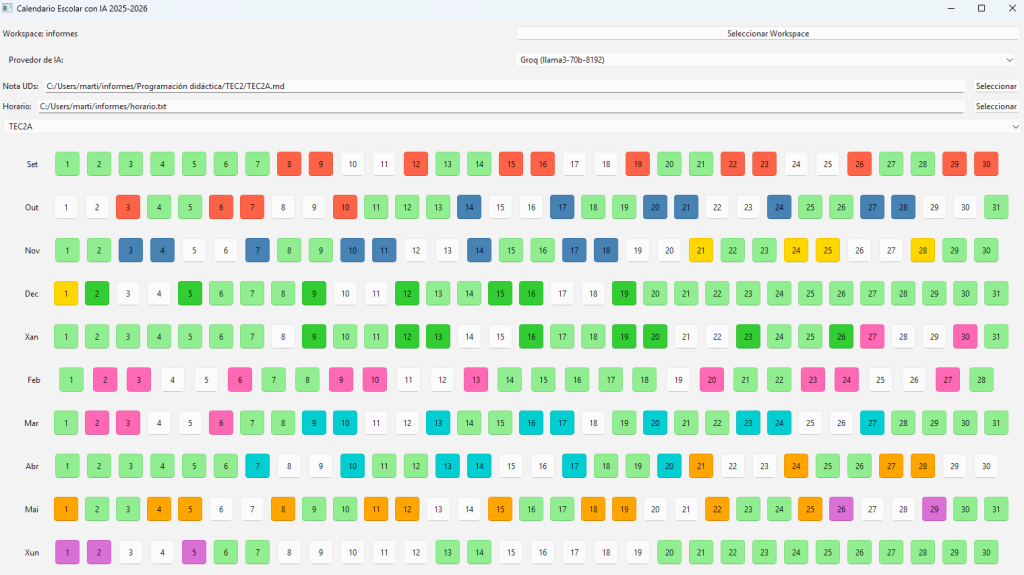
Os quadros dos dias em que não leciona a matéria nesse grupo aparecem em branco, enquanto os dias não letivos aparecem em verde.
Muitos professores estão acostumados a lutar com processadores de texto tradicionais: fórmulas que se deslocam, imagens rebeldes ou bibliografias quase impossíveis de gerenciar. É aqui que entra o LaTeX, uma linguagem projetada justamente para evitar esses quebra-cabeças. E o melhor? O resultado sempre parece profissional, como se fosse um livro publicado por uma editora acadêmica.
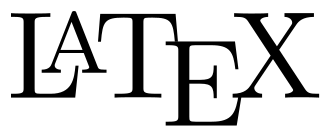
É verdade que a curva inicial de aprendizagem pode impor um pouco de respeito: não é tão simples quanto abrir o Word e começar a escrever. Mas o tempo que você investe em aprendê-lo compensa rapidamente com a tranquilidade de saber que, quando imprime ou compartilha o PDF, tudo está perfeito. E, como se não bastasse, você conta com um aliado de peso: a inteligência artificial.
Uma das grandes vantagens de editar com LaTeX é a facilidade para criar materiais similares, como um exame derivado de outro ou com um nível de dificuldade diferente. Basta juntar vários arquivos .tex (por exemplo, vários exames) e pedir à IA que crie um novo com base neles, adicionando as alterações que considerar necessárias.
Mas antes de editar com Piztu, você deve instalá-lo no seu computador:

Se você usa Windows, seu aliado se chama MiKTeX. Acesse seu site oficial, baixe o “Basic Installer” e siga o assistente (escolha “instalar para qualquer usuário” e pronto). Quando terminar, abra o console (cmd ou PowerShell) e digite xelatex –version. Se aparecer a versão, está tudo certo! E não esqueça de abrir o MiKTeX Console de vez em quando para atualizar os pacotes (é tão simples quanto clicar em “Check for updates” e “Update Now”).
Se você está em Debian ou distribuições derivadas como é o caso do Ubuntu, é ainda mais fácil. Abra o terminal e, se quiser instalar tudo, digite:

sudo apt update
sudo apt install texlive-full
Isso te dá tudo o que você precisa, embora ocupe espaço. Se preferir algo mais leve, use:
sudo apt update
sudo apt install texlive-base texlive-latex-extra texlive-xetex
Verifique se tudo funciona com xelatex –version. Se aparecer a versão, seu LaTeX está pronto para brilhar. Embora antes de usá-lo no Piztu, seja conveniente reiniciar o computador.
Em seguida, abra o Zettlr e crie um documento Latex na pasta do seu espaço de trabalho. Para testar você pode usar o seguinte código, sem se preocupar com a funcionalidade de cada instrução:
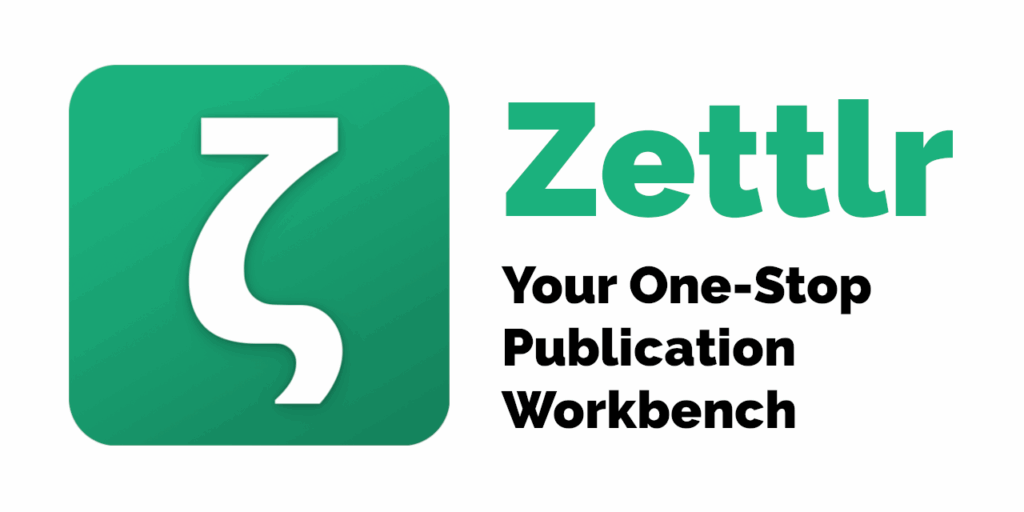
\documentclass[9pt]{scrartcl} % Tamanho do papel em carta
\usepackage{amsmath} % Para expressões matemáticas
\usepackage{graphicx} % Para inserir imagens
\usepackage{tikz} % Para desenhar o quadrado no expoente
\usepackage{fancyhdr} % Para personalizar cabeçalhos e rodapés
\usepackage{lipsum} % Para gerar texto de teste (pode eliminar se não precisar)
\usepackage{geometry} % Para ajustar as margens
\usepackage{multicol} % Para usar o ambiente multicols
\usepackage{setspace}
\usepackage{enumitem} % Para ajustar a tabulação de listas
\usepackage{gfsneohellenicot} % Compilar com xelatex - especial para matemática
% Configuração de margens segundo as normas APA
\geometry{top=1in, bottom=1in, left=0.5in, right=0.5in}
% Configuração de cabeçalho e rodapé
\pagestyle{fancy}
\fancyhf{} % Limpa cabeçalho e rodapé
\fancyhead[L]{Departamento de Matemática. Prática 14. Operações com números inteiros} % Nome do instituto centrado no cabeçalho
\fancyhead[R]{\includegraphics[height=1.5cm]{logotipo.pdf}} % Logotipo no cabeçalho direito
% Aumentar a distância entre o cabeçalho e o texto
\setlength{\headsep}{50pt} % Altere esse valor para ajustar a separação
% Ajustar a altura do cabeçalho
\setlength{\headheight}{46.28pt}
\addtolength{\topmargin}{-34.28pt}
% Pacote adicional para tabelas de largura total
\usepackage{array}
\usepackage{float} % pacote para manter as tabelas dentro do exercício correto
% Redefine o comando \item para adicionar um espaço antes de cada um
\setlist[enumerate]{itemsep=1.4em}
\graphicspath{{img/}}
\begin{document}
\begin{enumerate}
\item Represente na reta numérica e ordene do maior para o menor os números inteiros:
\[
3, -5, 14, -12, -6, 0, 7, -1, 2, -13.
\]
\subsection*{Reta Numérica}
\begin{center}
\begin{tikzpicture}[scale=0.8]
% Reta numérica
\draw[->] (-15,0) -- (15,0) node[below] {Números inteiros};
% Marcas na reta
\foreach \x in {-14,-13,...,14} {
\draw (\x,0.1) -- (\x,-0.1);
\node[below] at (\x,-0.2) {\x};
}
\end{tikzpicture}
\end{center}
\item Intercale os símbolos (<) ou (>) conforme corresponda:
\begin{enumerate}
\begin{multicols}{4}
\item (-5 \ _ \ 4)
\item (+3 \ _ \ -1)
\item (-6 \ _ \ -4)
\item (-3 \ _ \ -2)
\item (0 \ _ \ +3)
\item (-9 \ _ \ 0)
\item (+6 \ _ \ -11)
\item (+5 \ _ \ -3)
\item (-1 \ _ \ +6)
\item (+8 \ _ \ -8)
\item (-3 \ _ \ -7)
\item (+4 \ _ \ +8)
\end{multicols}
\end{enumerate}
\item Complete as tabelas:
\begin{multicols}{2}
\[
\begin{array}{|c|c|}
\hline
\textbf{Número} & \textbf{Valor absoluto} \\
\hline
+6 & \\
\hline
-5 & \\
\hline
0 & \\
\hline
+3 & \\
\hline
+1 & \\
\hline
-7 & \\
\hline
+2 & \\
\hline
0 & \\
\hline
\end{array}
\]
\[
\begin{array}{|c|c|}
\hline
\textbf{Número} & \textbf{Oposto} \\
\hline
+6 & \\
\hline
-5 & \\
\hline
0 & \\
\hline
+3 & \\
\hline
+1 & \\
\hline
-7 & \\
\hline
+2 & \\
\hline
0 & \\
\hline
\end{array}
\]
\end{multicols}
\item Calcule:
\begin{enumerate}
\begin{multicols}{3}
\item $\lvert +9 \rvert + \lvert -9 \rvert =$
\item $\lvert -4 \rvert - \lvert -5 \rvert =$
\item $\lvert +3 \rvert + \lvert -5 \rvert =$
\item $\lvert 6 \rvert + \lvert -6 \rvert =$
\item $\lvert -7 \rvert - \lvert 7 \rvert =$
\item $\lvert 6 \rvert \cdot \lvert -2 \rvert =$
\item $\lvert 0 \rvert =$
\item $\lvert -3 \rvert - \lvert -8 \rvert =$
\item $\lvert 5 + (-5) \rvert =$
\end{multicols}
\end{enumerate}
\item Calcule
\begin{enumerate}
\begin{multicols}{4}
\item $+3 - 8 =$
\item $-5 + 7 =$
\item $-3 - 4 =$
\item $+15 + 6 =$
\item $-4 - 12 =$
\item $+9 - 5 =$
\item $-7 + 4 =$
\item $+2 - 9 =$
\item $-8 + 4 =$
\item $+6 - 1 =$
\item $-9 - 5 =$
\item $-2 + 9 =$
\end{multicols}
\end{enumerate}
\end{enumerate}
\end{document}
Além disso, você deve salvar o logotipo.pdf na mesma pasta onde copiou o código, pois ele aparece no preâmbulo do documento:
\fancyhead[R]{\includegraphics[height=1.5cm]{logotipo.pdf}} % Logotipo no cabeçalho direito
Você pode baixá-lo desta página, caso queira testar o funcionamento:
https://drive.google.com/file/d/1aQ0GfUOP64uXrVJhxTgj8tqCFOHvUWGJ/view?usp=sharing
Em seguida, clique em Arquivo > Exportar e escolha a opção PDF (XeLaTeX) (command) e selecione a opção “Current directory” e clique em Exportar. O programa gera o arquivo em formato pdf na mesma pasta que o arquivo .tex.
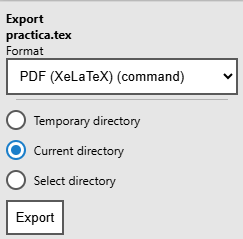
practica
Com Piztu, você pode usar um diário de aula. Desta forma, pode registrar as anotações de cada sessão, como a unidade didática, as atividades e os conteúdos trabalhados com o grupo.
Para isso, siga estas etapas:
- Vá para a coluna da esquerda.
- Expanda a pasta
Matérias. - Abra a subpasta do seu grupo.
- Entre na pasta do mês correspondente.
- Finalmente, abra o arquivo com a data da sessão.
A primeira coisa a se fazer é preencher o cabeçalho (código YAML) com a unidade didática que você trabalhou naquela sessão. Por exemplo: Eletricidade.

E já no corpo da nota os conteúdos específicos da unidade didática.
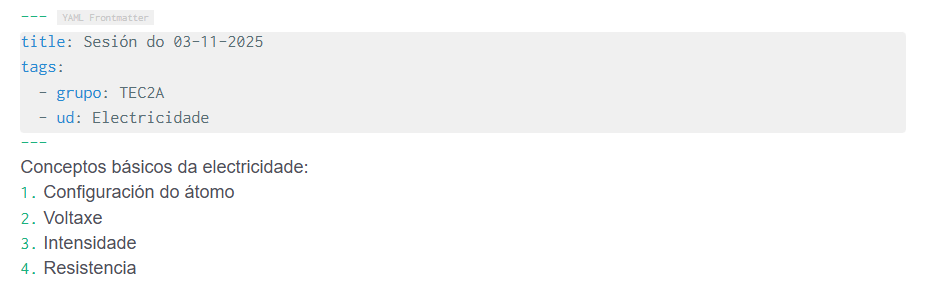
Desta forma, você pode ir completando as informações de todas as suas sessões de aula.
Geração de relatórios
Abra o script Relatório de matéria. O primeiro passo é escolher o seu LLM preferido e, em seguida, a matéria.
A partir daí, você pode filtrar as informações para obter dois tipos de relatórios:
- Por data: Você obterá um relatório útil para completar o livro de registros do departamento.
- Por unidade didática: Você obterá um relatório que será útil para o acompanhamento por unidade didática no Proens.
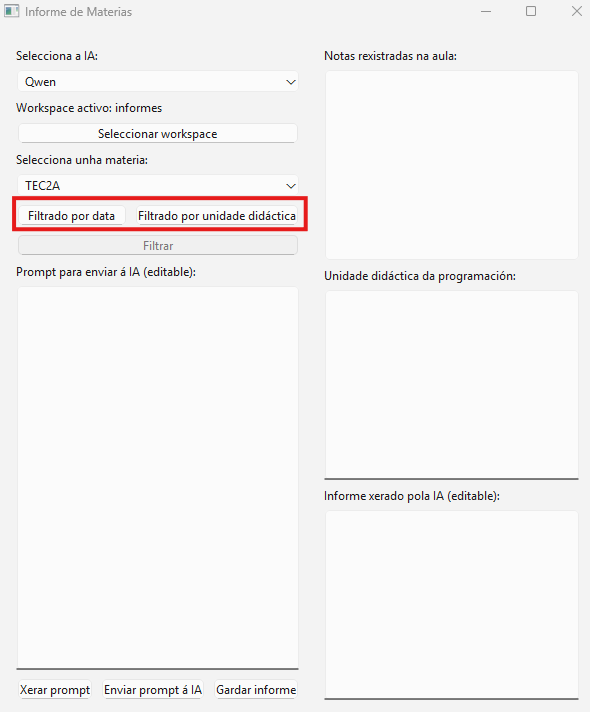
A. Filtrando por data
Se você deseja obter as informações para completar o livro de registros, escolha as datas desde o primeiro até o último dia do mês.
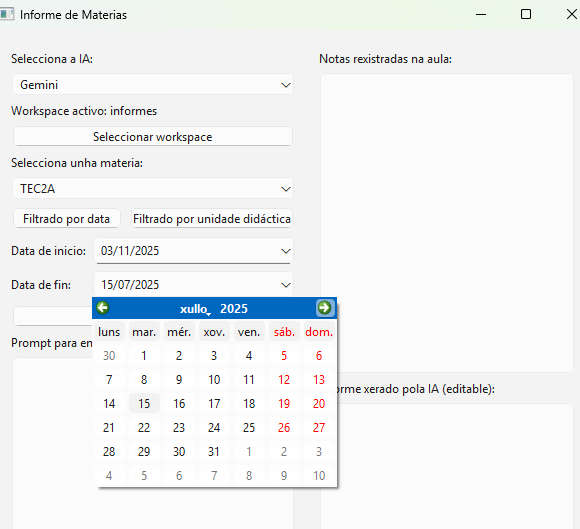
O script percorre todas as notas publicadas na matéria correspondente. Ao clicar no botão “Filtrar”, as notas aparecerão no quadro de Notas registradas.
Para usar o prompt predefinido pelo aplicativo, clique no botão “Gerar prompt”.
Finalmente, clique no botão “Enviar prompt para a IA”. O LLM devolverá o relatório elaborado de acordo com as instruções que você definiu no prompt e as características próprias do provedor de IA. O resultado pode ser o seguinte:
A unidade didática de TEC2A começou no dia 3 de novembro de 2025 e estendeu-se até o dia 28 de novembro do mesmo ano. Durante este período, foram trabalhados diversos conteúdos e atividades relacionados com eletricidade e circuitos elétricos, combinando teoria, práticas e uso de ferramentas digitais. No primeiro dia, 3 de novembro, foram introduzidos os conceitos básicos de eletricidade, como a configuração do átomo, a voltagem, a intensidade e a resistência. No dia 4 de novembro foi estudada a lei de Ohm e realizada uma prática no laboratório para medir com multímetro. No dia 5 foi trabalhado o cálculo da resistência equivalente em circuitos em série e utilizou-se um simulador de eletrônica na sala de informática. No dia 6 de novembro continuou-se com o cálculo de resistências em circuitos em paralelo, também com práticas no simulador. No dia 7 de novembro foram abordados os circuitos mistos e realizada uma atividade prática no laboratório, consistindo na fiação de uma maquete de casa feita em papelão. Finalmente, no dia 10 de novembro foi resolvida uma prática com exercícios básicos de circuitos elétricos simples, aplicando cálculos fundamentais. Este conjunto de atividades permitiu aos alunos consolidar os conhecimentos teóricos por meio da prática e do uso de ferramentas especializadas.B. Filtrando por unidade didática
Se você deseja filtrar a informação por unidade didática, verá que a interface muda ligeiramente. O objetivo neste caso é fazer uma comparação entre o que foi trabalhado em sala e a programação.
Para isso, clique em “Filtragem por unidade didática”.
Importante: Ao introduzir a unidade didática, você deve usar o mesmo termo que empregou no cabeçalho das notas.
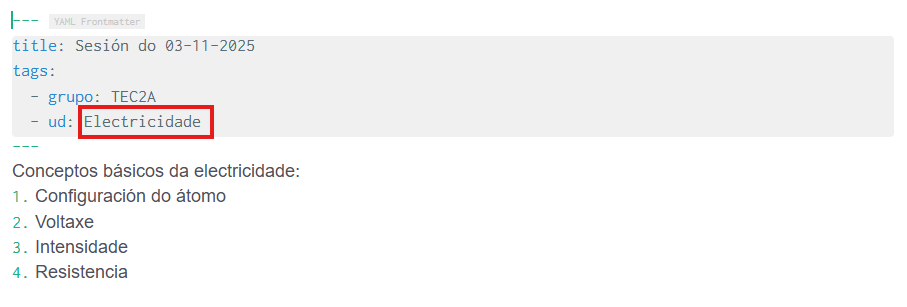
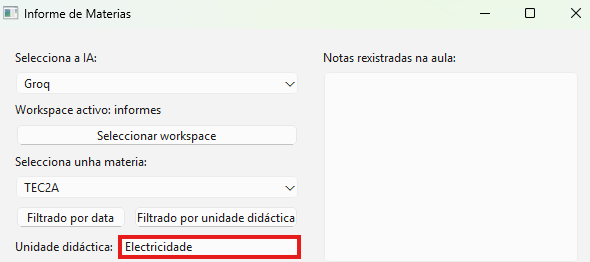
Ao clicar no botão “Filtrar”, você verá que no quadro de “Notas registradas na sala” aparecem todas as notas que, no cabeçalho (YAML), possuem o termo “Eletricidade”, neste exemplo.
Além disso, o script consulta na pasta Programação e na subpasta TEC2A a unidade didática relacionada a esse termo. Em seguida, ele obtém os dados da programação dessa unidade didática e os mostra no quadro “Unidade didática da programação”.
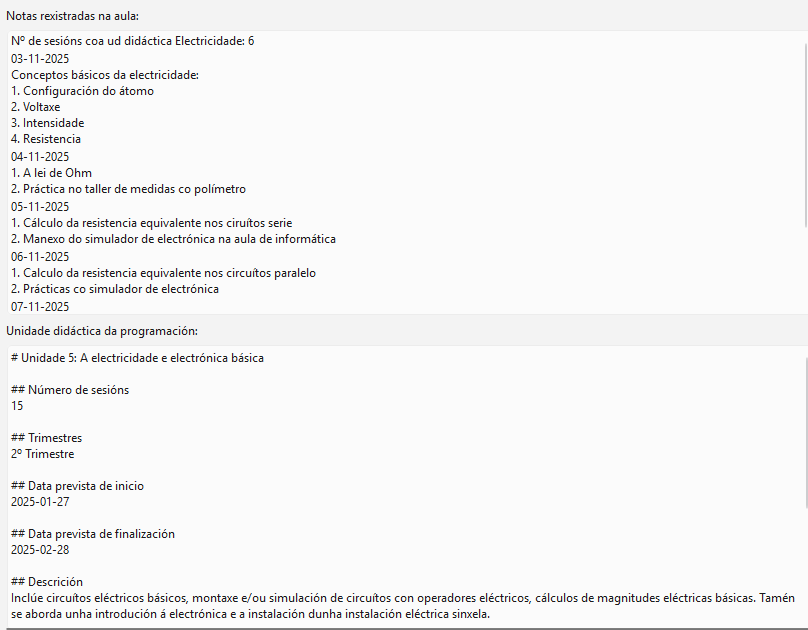
Continue clicando em “Gerar o prompt” para obter um prompt de referência que você pode personalizar.
Em seguida, clique em “Enviar prompt para a IA”. O resultado pode ser o seguinte:
Comparando o conteúdo da unidade didática programada para a matéria TEC2A sobre "Eletricidade" com as notas registradas em sala, observa-se um alto grau de consecução dos objetivos estabelecidos na programação, embora com uma execução concentrada em um período mais curto do que o previsto. A programação contempla 15 sessões entre 27 de janeiro e 28 de fevereiro de 2025, enquanto as notas refletem atividades realizadas entre 3 e 10 de novembro de 2025, cobrindo os principais conteúdos em apenas 6 sessões. Os temas tratados nas notas, como os conceitos básicos de eletricidade (voltagem, intensidade, resistência), a lei de Ohm, os cálculos de resistências equivalentes em circuitos série, paralelo e misto, e as práticas no laboratório e com simuladores, alinham-se com a descrição da unidade, que inclui circuitos elétricos básicos, cálculos de magnitudes elétricas e montagem ou simulação de circuitos. Além disso, a prática de fiação de uma maquete de uma casa reflete o objetivo de projetar instalações simples, atendendo aos critérios de avaliação relacionados ao design e montagem de circuitos básicos (CA3.1.3, CA3.2.2). No entanto, não se observa nas notas menção a conteúdos de introdução à eletrônica ou ao uso de ferramentas digitais para documentos técnicos (CA5.1.2, CA5.3.3), o que sugere que alguns aspectos da programação possam estar pendentes de desenvolvimento ou não foram registrados nessas datas. Em resumo, a execução parece efetiva nos conteúdos práticos e teóricos fundamentais de eletricidade, mas seria necessário completar os aspectos relacionados à eletrônica e à elaboração de documentação digital para atingir plenamente os objetivos programados.É provável que o relatório gerado não se adapte diretamente ao acompanhamento de cada unidade didática do aplicativo Proens. Portanto, você precisará ajustar o prompt até conseguir um relatório que lhe convenha.
Como você pode salvar esses relatórios à medida que os gera, ao final do curso você terá um conjunto de textos apropriados para gerar a Memória da matéria, que também deve ser refletida no aplicativo Proens. Devido ao tamanho do texto estar limitado a um número de caracteres, você pode usar uma inteligência artificial para resumi-lo e adaptá-lo ao espaço disponível.
Em resumo, este aplicativo é uma ferramenta que, por um lado, o obriga a introduzir as tarefas e conteúdos trabalhados em cada sessão criando um diário de aula e, por outro, facilita a edição dos relatórios de acompanhamento.
Como os dados coletados no aplicativo são sensíveis, devemos prestar muita atenção onde podemos armazená-los.
A primeira forma de fazer um backup é copiando e colando a pasta do espaço de trabalho para outra unidade, por exemplo, para um disco USB. Devemos guardá-lo com muito cuidado. Para obter o caminho onde se encontra o espaço de trabalho (Workspace), clicamos com o botão direito no elemento principal e escolhemos a opção “Reveal in Explorer”.
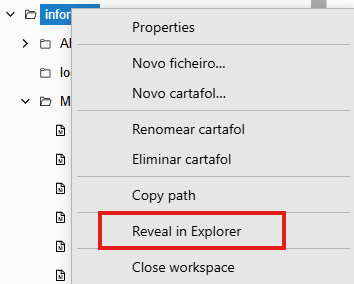
Uma segunda forma de fazer um backup é utilizando os serviços que o Ministério da Educação disponibiliza para os professores. Como são servidores do Ministério, esta administração é responsável pelo arquivo de dados.
https://abalarbox.edu.xunta.gal
Uma vez dentro do aplicativo e após utilizar as credenciais “edu” pessoais, vamos até a configuração no botão de configurações:
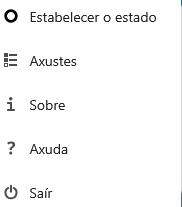
Dentro da seção de configurações clicamos em “Compartilhando”.
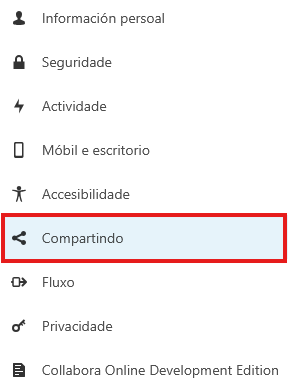
À direita temos um botão para copiar a “ID da nuvem federada”, que terá um formato semelhante ao seguinte, e será diferente para cada usuário:
3ba552d2-0177-102d-8da9-27e9a9f3b0d5@abalarbox.edu.xunta.gal
A partir dessa ID definiremos a URL de conexão WebDAV com um formato como o seguinte:
https://abalarbox.edu.xunta.gal/remote.php/dav/files/3ba552d2-0177-102d-8da9-27e9a9f3b0d5
Em seguida, clicaremos no botão com a legenda 10. Cópia de segurança:
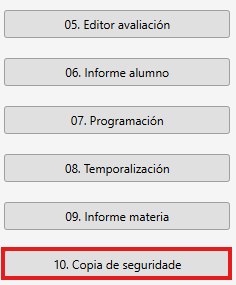
E na janela que aparece, preenchemos o formulário com nossos dados, tendo claro que a URL WebDav é a que você acabou de criar, e usuário e senha são os correspondentes ao serviço edu. Podemos clicar em “Lembrar” para não ter que inserir esses dados toda vez que fizermos um backup.
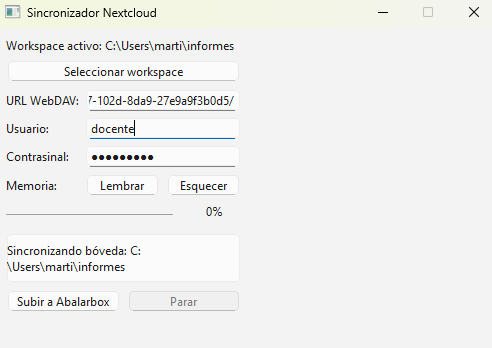
Finalmente, clicaremos em Enviar para Abalarbox. Não é um processo rápido, por isso o deixaremos trabalhando enquanto fazemos outra tarefa.
Para baixar a pasta copiada, faremos isso a partir da interface web do AbalarBox.
